SolidWorks的学习一定是SolidWorks教程+SolidWorks练习题,这个溪风已经说过很多遍,看教程是为了脑子能听会,学会老师的使用技巧,而做练习,则是要让你的手也会,手脑结合才能设计出东西。很多人往往感觉听会了,自己画确无从下手,归根结底就是做练习少了。
今天分享的SolidWorks建模方法非常的巧妙,利用投影曲线和3D草图转换,实现翘边支架的绘制,大家可以借鉴学习。
SolidWorks经典建模之支架建模效果图
SolidWorks经典建模之支架建模图纸
SolidWorks经典建模之支架建模步骤
1、打开SolidWorks软件,然后【上视基准面】画草图。
2.【曲面拉伸】两个方向都拉伸一些 。
3.【右视基准面】画草图。(显示样式——隐藏线可见)
4.【投影曲线】面上草图,勾选:双向。
5.【删除/保留实体】。
6.画3D草图,【转换实体引用】曲线。
6-1.删除多余的曲线。(隐藏投影曲线)
7.【扫描】圆形轮廓,直径:2 。
8、完成。
以上就是关于SolidWorks支架的做题步骤,仅供参考,希望大家可以多做练习,自我完成。下面给出SolidWorks练习题模型源文件供下载学习。
注:SolidWorks新手如果看图文版的SolidWorks练习题比较吃力,建议看我们的视频练习,会员高清视频可下载。
SolidWorks支架模型源文件下载


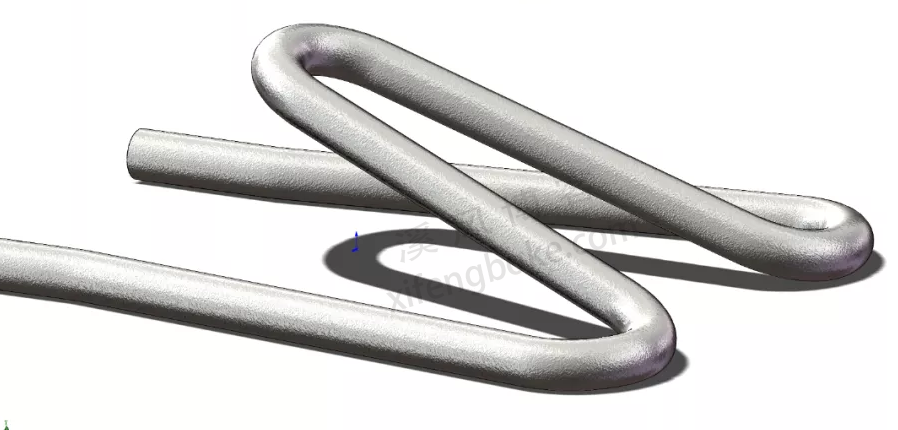






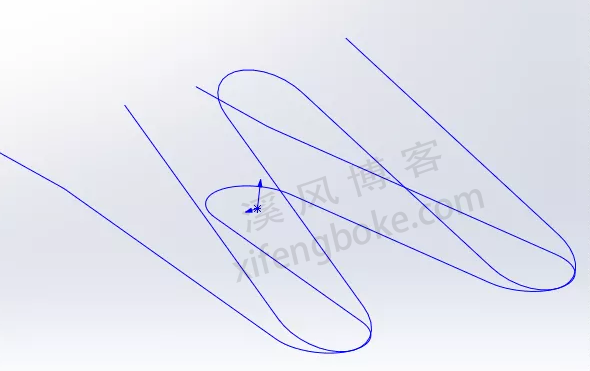
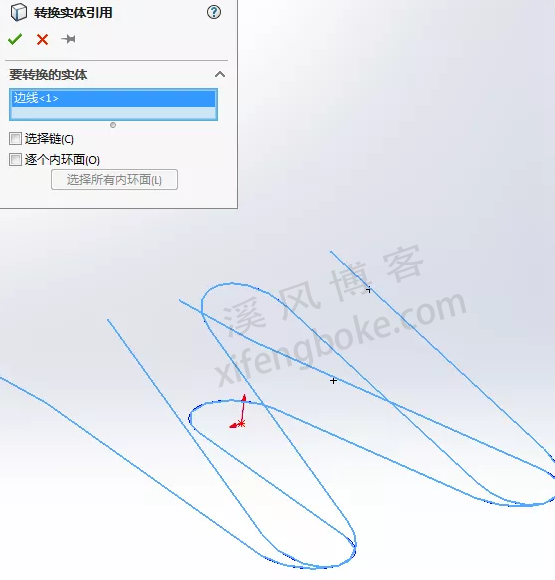
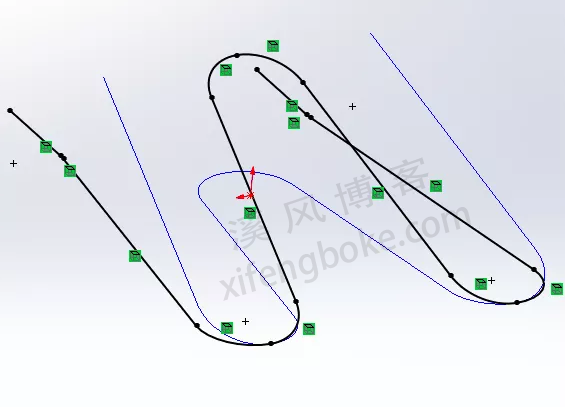
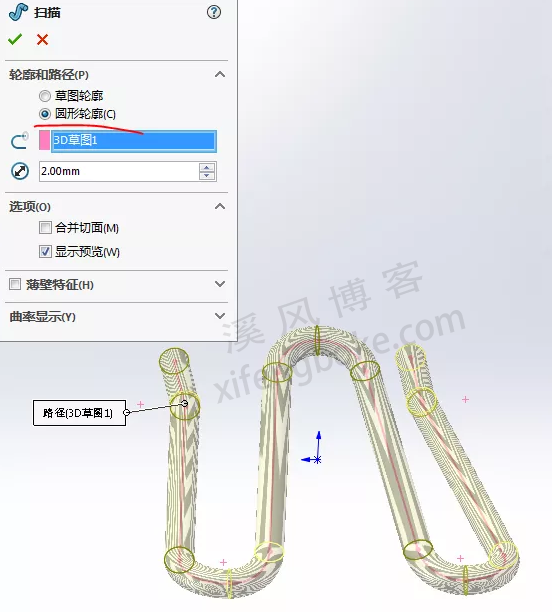



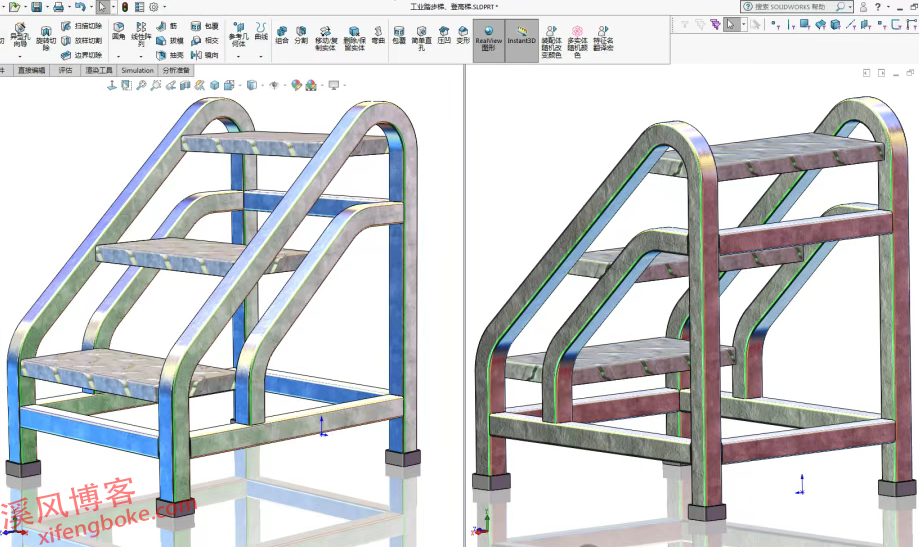

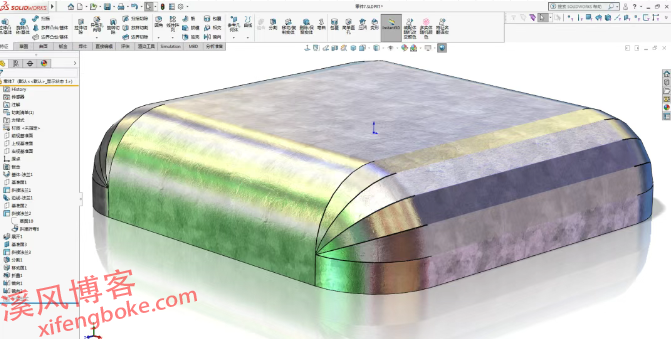






还没有评论,来说两句吧...